Włącz przekierowanie portów dla ASUS RT N66U
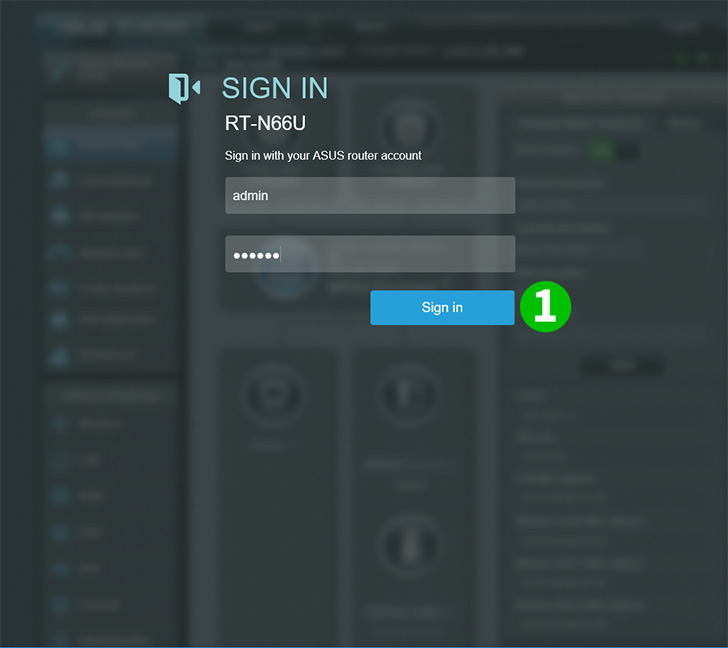
1 Zaloguj się do routera za pomocą swojej nazwy użytkownika i hasła (domyślny adres IP: 192.168.1.1 - domyślna nazwa użytkownika/hasło: admin)
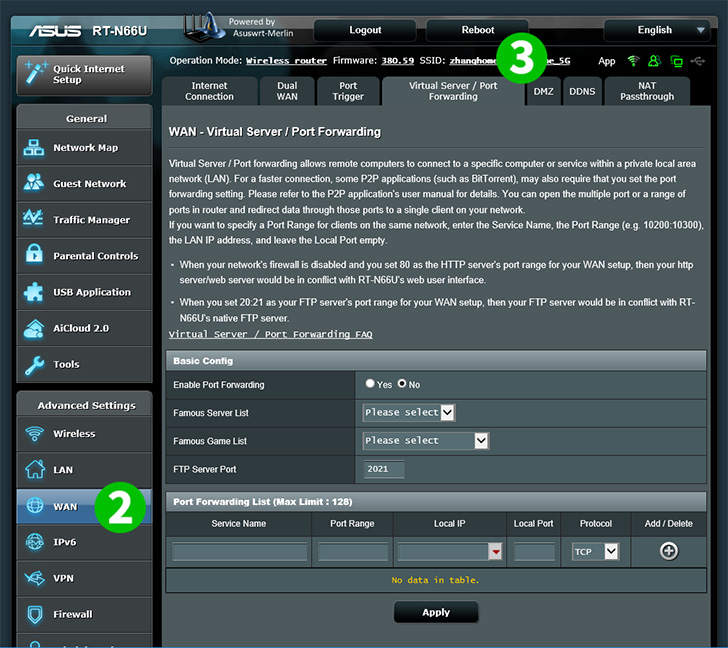
2 W „Advanced Settings” wybierz „WAN” w menu po lewej stronie
3 Wybierz zakładkę „Virtual Server / Port Forwarding” u góry strony
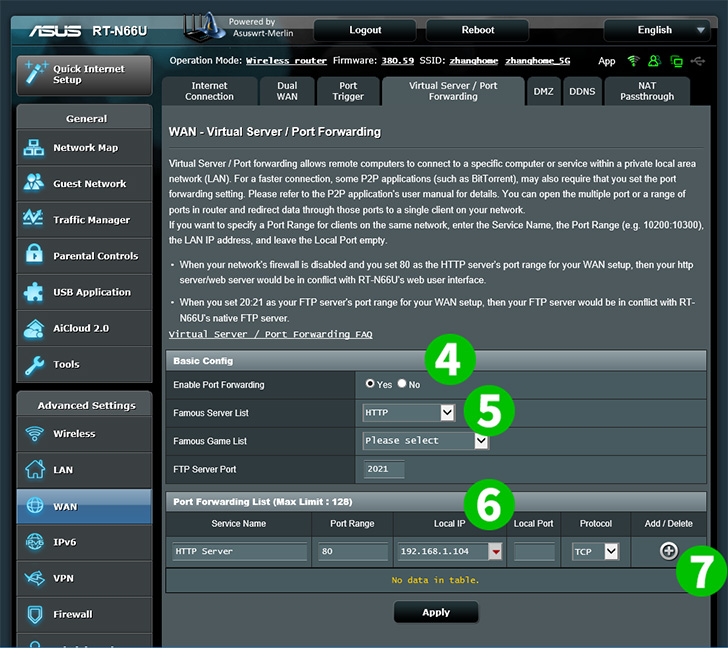
4 Kliknij „Yes”, aby włączyć przekierowanie portów
5 Z rozwijanego menu wybierz „HTTP”
6 Wpisz (najlepiej statyczny) adres IP komputera, na którym działa cFos Personal Net w polu „Local IP”
7 Kliknij ikonę „Add”
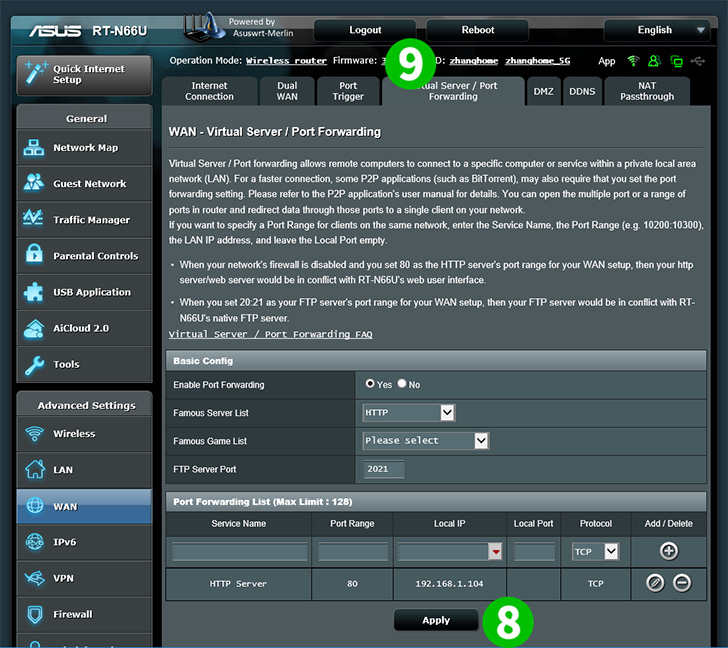
8 Naciśnij Apply „Apply”, aby zapisać regułę
9 Na górze ekranu naciśnij „Logout”, aby wylogować się z routera
Przekierowanie portów jest teraz skonfigurowane dla twojego komputera!
Włącz przekierowanie portów dla ASUS RT N66U
Instrukcje dotyczące aktywacji przekierowania portów dla ASUS RT-N66U